Ce qui est PC Health Aid ?
PC Health Aid est un programme potentiellement indésirable malgré le fait qu’elle se présente comme un outil d’optimisation de PC utile qui peut augmenter la vitesse de l’ordinateur et Difficulté toutes sortes de problèmes informatiques. Utilisateurs, croient, hélas, la description du programme ils trouver sur la source officielle de cette demande et ainsi décident de l’installer sur leur ordinateur.
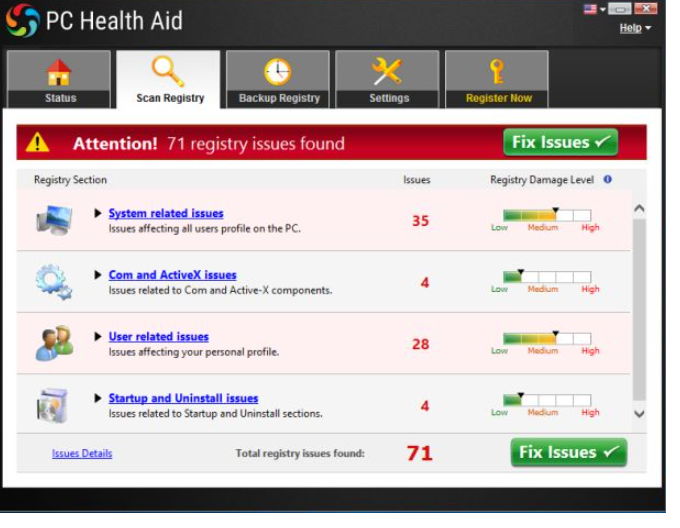
Selon les experts de logiciels malveillants, c’est une mauvaise idée de le faire parce que, même si les programmes potentiellement indésirables sont loin d’être des infections graves ordinateur, ils ne peuvent pas toujours faire confiance. Dans certains cas, ils exposent même aux utilisateurs de toutes sortes de menaces, afin de garder une application potentiellement indésirable installée est une mauvaise décision. Aller à désinstaller PC Health Aid trop si vous avez déjà trouvé sur votre ordinateur parce que ce n’est pas ce qu’il prétend être. Honnêtement parlant, il est loin d’être un programme bénéfique.
Comment fonctionne PC Health Aid ?
PC Health Aid analyse l’ordinateur après que qu’il est installé sur le système, donc il semble vraiment être une application puissante à première vue. On trouve généralement des centaines de problèmes de PC qui doivent être corrigées, qui laisse entendre que ses résultats d’analyse ne sont pas entièrement fiables. Si les utilisateurs cliquent sur le bouton pour résoudre ces problèmes détectés, ils obtiennent un message dont ils ont besoin pour améliorer cette application. La licence de ce programme n’est pas si bon marchée, afin d’acheter c’est une très mauvaise idée. Selon les experts, les utilisateurs doivent supprimer PC Health Aid parce que sa version gratuite ne pas faire quelque chose de bon et puis aller à installer un autre digne de confiance PC optimizer. Si vous le garder, il sera non seulement travaillent de manière inutile, mais pourrait également tenir périodiquement affichage des pop-ups irritants, affirmant qu’il y a que des problèmes de système de nombreux doivent être corrigées.
Comment PC Health Aid a fait entrer dans mon ordinateur ?
Programmes potentiellement indésirables ont généralement leurs sites officiels où ils peuvent être téléchargés Toutefois, si vous êtes sûr que vous avez PC Health Aid installé sur votre PC, non pas parce que vous avez téléchargé à partir de là, ça doit être vrai qu’il a glissé sur votre système illégalement. Groupement, c’est-à-dire lorsque les programmes indésirables voyagent en faisceaux avec des applications gratuites, est souvent utilisé pour distribuer les applications potentiellement indésirables ainsi. Par conséquent, il n’étonne pas vraiment les spécialistes que les utilisateurs ne savent pas où PC Health Aid vient. Être plus attentifs la prochaine fois, c’est-à-dire installer nouvelles demandes avec attention afin que les programmes indésirables ne pouvaient pas entrer votre système à nouveau. Permettre à une application de sécurité automatique sur votre ordinateur aussi après la mise en œuvre de la suppression de PC Health Aid être sécurisé 24/7.
Comment supprimer PC Health Aid ?
Il devrait être possible de supprimer PC Health Aid via panneau de contrôle, soit manuellement, mais si vous connaissez rien au sujet de la suppression des logiciels indésirables et n’avez jamais fait ça avant, aller pour supprimer automatiquement des PC Health Aid. Pour supprimer PC Health Aid de manière automatique, vous devez disposer d’un outil spécial pour la suppression des logiciels malveillants. Aller pour l’obtenir depuis le web, mais n’oubliez pas que seulement un outil fiable à 100 % mettra en œuvre le PC Health Aid entièrement.
Offers
Télécharger outil de suppressionto scan for PC Health AidUse our recommended removal tool to scan for PC Health Aid. Trial version of provides detection of computer threats like PC Health Aid and assists in its removal for FREE. You can delete detected registry entries, files and processes yourself or purchase a full version.
More information about SpyWarrior and Uninstall Instructions. Please review SpyWarrior EULA and Privacy Policy. SpyWarrior scanner is free. If it detects a malware, purchase its full version to remove it.

WiperSoft examen détails WiperSoft est un outil de sécurité qui offre une sécurité en temps réel contre les menaces potentielles. De nos jours, beaucoup d’utilisateurs ont tendance à téléc ...
Télécharger|plus


Est MacKeeper un virus ?MacKeeper n’est pas un virus, ni est-ce une arnaque. Bien qu’il existe différentes opinions sur le programme sur Internet, beaucoup de ceux qui déteste tellement notoire ...
Télécharger|plus


Alors que les créateurs de MalwareBytes anti-malware n'ont pas été dans ce métier depuis longtemps, ils constituent pour elle avec leur approche enthousiaste. Statistique de ces sites comme CNET m ...
Télécharger|plus
Quick Menu
étape 1. Désinstaller PC Health Aid et les programmes connexes.
Supprimer PC Health Aid de Windows 8
Faites un clic droit sur l'arrière-plan du menu de l'interface Metro, puis sélectionnez Toutes les applications. Dans le menu Applications, cliquez sur Panneau de configuration, puis accédez à Désinstaller un programme. Trouvez le programme que vous souhaitez supprimer, faites un clic droit dessus, puis sélectionnez Désinstaller.


Désinstaller PC Health Aid de Windows 7
Cliquez sur Start → Control Panel → Programs and Features → Uninstall a program.


Suppression PC Health Aid sous Windows XP
Cliquez sur Start → Settings → Control Panel. Recherchez et cliquez sur → Add or Remove Programs.


Supprimer PC Health Aid de Mac OS X
Cliquez sur bouton OK en haut à gauche de l'écran et la sélection d'Applications. Sélectionnez le dossier applications et recherchez PC Health Aid ou tout autre logiciel suspect. Maintenant faites un clic droit sur chacune de ces entrées et sélectionnez placer dans la corbeille, puis droite cliquez sur l'icône de la corbeille et sélectionnez Vider la corbeille.


Site Disclaimer
2-remove-virus.com is not sponsored, owned, affiliated, or linked to malware developers or distributors that are referenced in this article. The article does not promote or endorse any type of malware. We aim at providing useful information that will help computer users to detect and eliminate the unwanted malicious programs from their computers. This can be done manually by following the instructions presented in the article or automatically by implementing the suggested anti-malware tools.
The article is only meant to be used for educational purposes. If you follow the instructions given in the article, you agree to be contracted by the disclaimer. We do not guarantee that the artcile will present you with a solution that removes the malign threats completely. Malware changes constantly, which is why, in some cases, it may be difficult to clean the computer fully by using only the manual removal instructions.
